小编今天给大家带来的是如何给wps office 2010生成链接的操作?下面就和小编一起来学习一下具体方法吧,希望能够帮助到大家。
wps office 2010生成链接分享的使用教程

1、首先打开wps office 2010,然后点击其界面左上角的logo,在弹出的选项中点击“打开”;
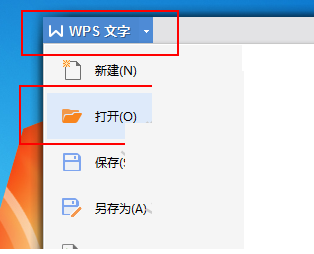
2、接着会出现下图窗口,在这里找到你想要分享的文档,选中后点击“打开”;
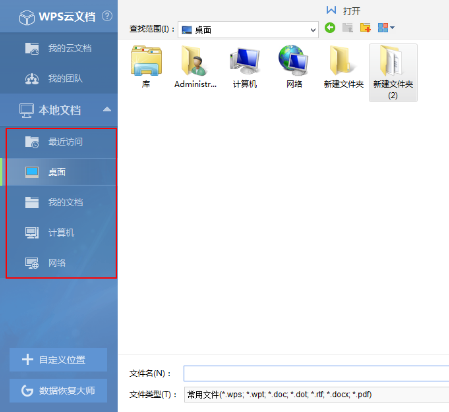
3、添加好想要分享的文档后再次点击左上角的logo按钮,这次在弹出的选项中打开“分享”—“生成链接分享”;
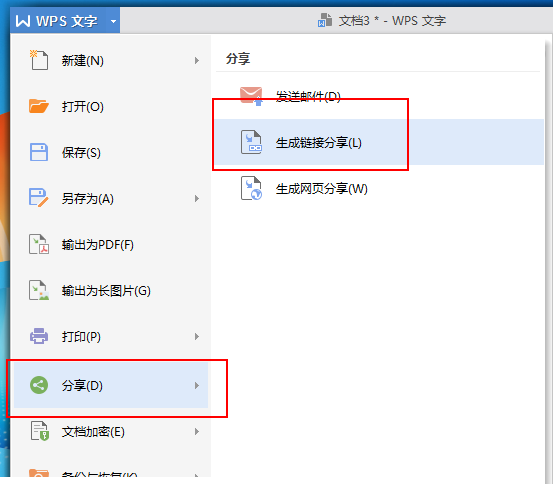
4、之后在弹出的窗口中它会让我们先登录,登录即可。登录完毕后点击“点击生成链接”就可以了;
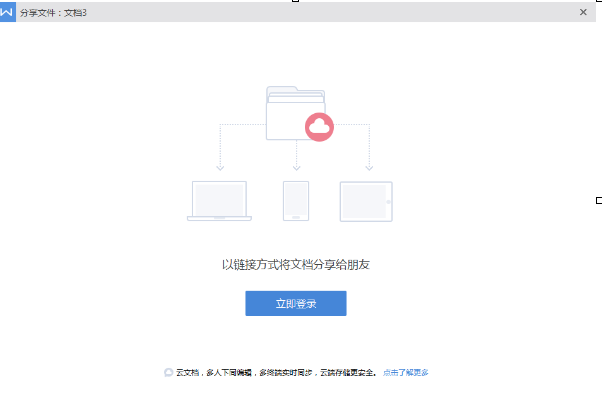
5、如果你是第一次使用分享功能,那么还需要我们进行实名验证才行。
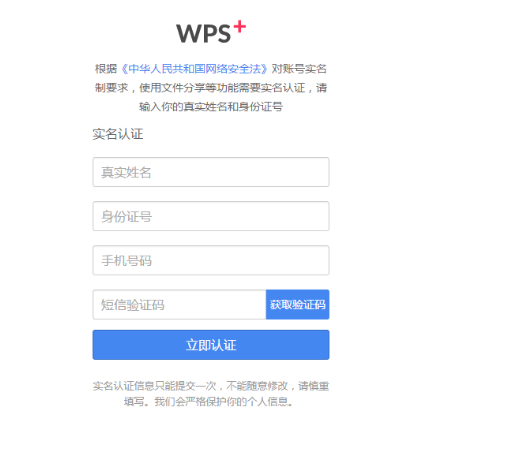
以上就是wps office生成链接分享教程,希望可以帮助到大家。

Blender怎么开启HDRI?Blender开启HDRI教程

2022-06-06 / 181.9M

2022-06-01 / 63.6M

2022-06-01 / 69.1M

2022-06-01 / 96.3M

2022-05-30 / 38.8M

2022-05-29 / 72.8M
